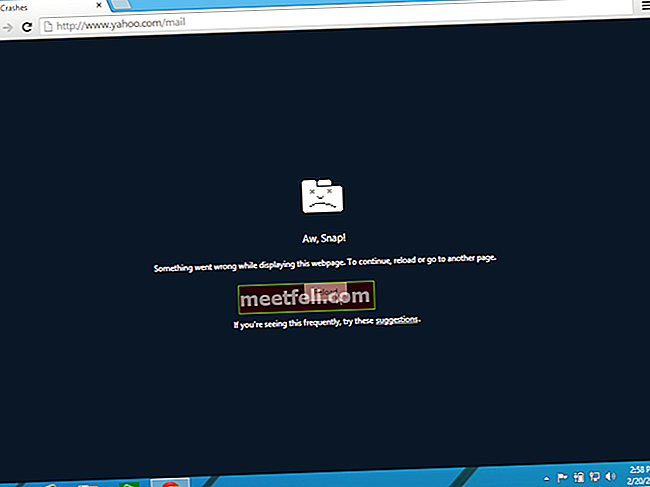Walaupun Samsung Galaxy Note 4 adalah telefon pintar yang hebat, kami tidak boleh mengatakannya sempurna kerana pengguna telah melaporkan semua jenis masalah, dari masalah Wi-Fi, masalah GPS, dan aplikasi Facebook yang terus membeku. Mesej ralat "Sayangnya, kenalan telah berhenti berfungsi" pada Samsung Galaxy Note 4 adalah masalah lain yang dapat kita masukkan dalam senarai masalah yang dialami oleh banyak pengguna. Biasanya, mesej ralat ini muncul ketika anda cuba membuat beberapa perubahan pada aplikasi Kenalan, mengubah maklumat kenalan seseorang atau menambahkan kenalan baru. Kadang kala, mesej muncul ketika anda mengetuk aplikasi. Mari lihat bagaimana anda boleh memperbaikinya.
Anda juga dapat membaca: Cara Memperbaiki Samsung Galaxy Note 4 Aplikasi Facebook Terus Membeku
Cara untuk memperbaiki "Sayangnya, kenalan telah berhenti berfungsi" pada Samsung Galaxy Note 4

thedroidguy.com
Kosongkan cache untuk Kenalan
Tempat terbaik untuk mula menyelesaikan masalah yang menjengkelkan ini ialah membersihkan cache untuk Kenalan. Inilah yang perlu anda lakukan:
- Navigasi ke Tetapan dan ketik Pengurus aplikasi> Semua
- Sekarang, cari aplikasi Kenalan, ketuk padanya dan kemudian klik Hapus cache (jangan hapus Data)
- Setelah selesai, mulakan semula peranti anda dan cuba gunakan aplikasi Kenalan sekali lagi.
Hapus centang "Terus kenalan" di aplikasi Google+
Mungkin ini akan menyelesaikan masalah:
- Buka apl Google+ dan daftar masuk
- Buka menu Tetapan dan klik pada nama anda
- Sekarang ketik pada Kenalan
- Nyahtanda pilihan "Tetap kenalkan"
Lumpuhkan aplikasi Google+
Banyak orang melaporkan mesej ralat "Sayangnya, kenalan telah berhenti berfungsi" pada Samsung Galaxy Note 4 hilang setelah mereka mematikan aplikasi Google+. Pergi ke Tetapan> Pengurus Aplikasi> Semua, cari aplikasi Google+ dan ketik padanya. Klik Lumpuhkan. Sekiranya anda sering menggunakan aplikasi ini dan tidak mahu menonaktifkannya, kosongkan cache atau cuba nyahpasang kemas kini: Tetapan> Pengurus Aplikasi> Semua> Google+ dan ketuk Hapus Cache atau Nyahpasang kemas kini.
Tetapan semula kilang
Anda telah mencuba semua penyelesaian yang dinyatakan di atas tetapi masih mempunyai masalah yang sama? Satu-satunya perkara yang perlu anda cuba untuk menyelesaikan masalahnya ialah melakukan tetapan semula kilang, tetapi sebelum anda membuat sandaran fail anda. Pergi ke Tetapan> Sandaran dan Tetapkan Semula> Tetapan Semula Data Kilang> Tetapkan Semula Peranti> Padam Segalanya.
Sumber gambar: thedroidguy.com
Anda juga mungkin membaca: Cara Memperbaiki Masalah Kehidupan Bateri Galaxy Note 4 Selepas Pembaruan Lollipop